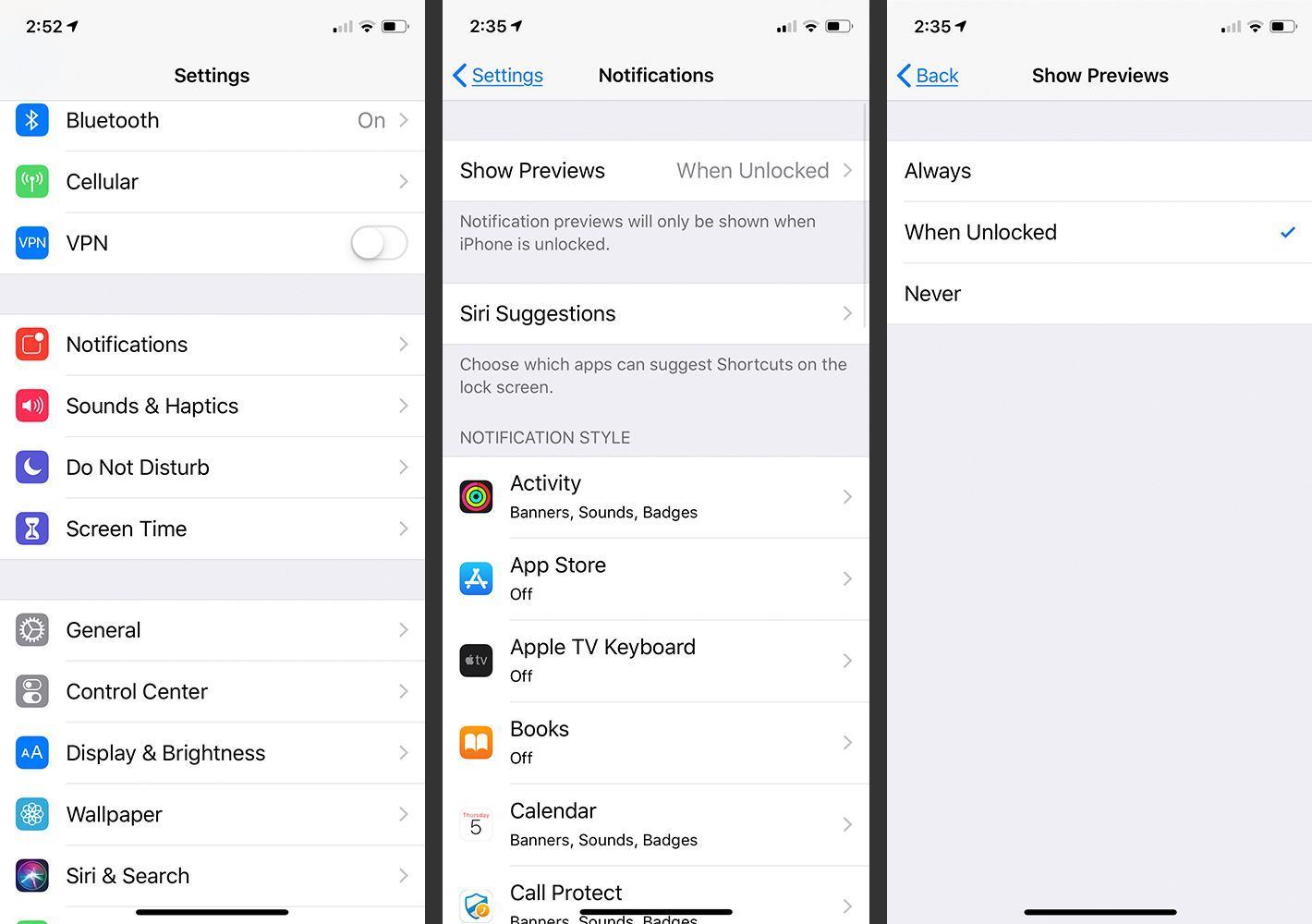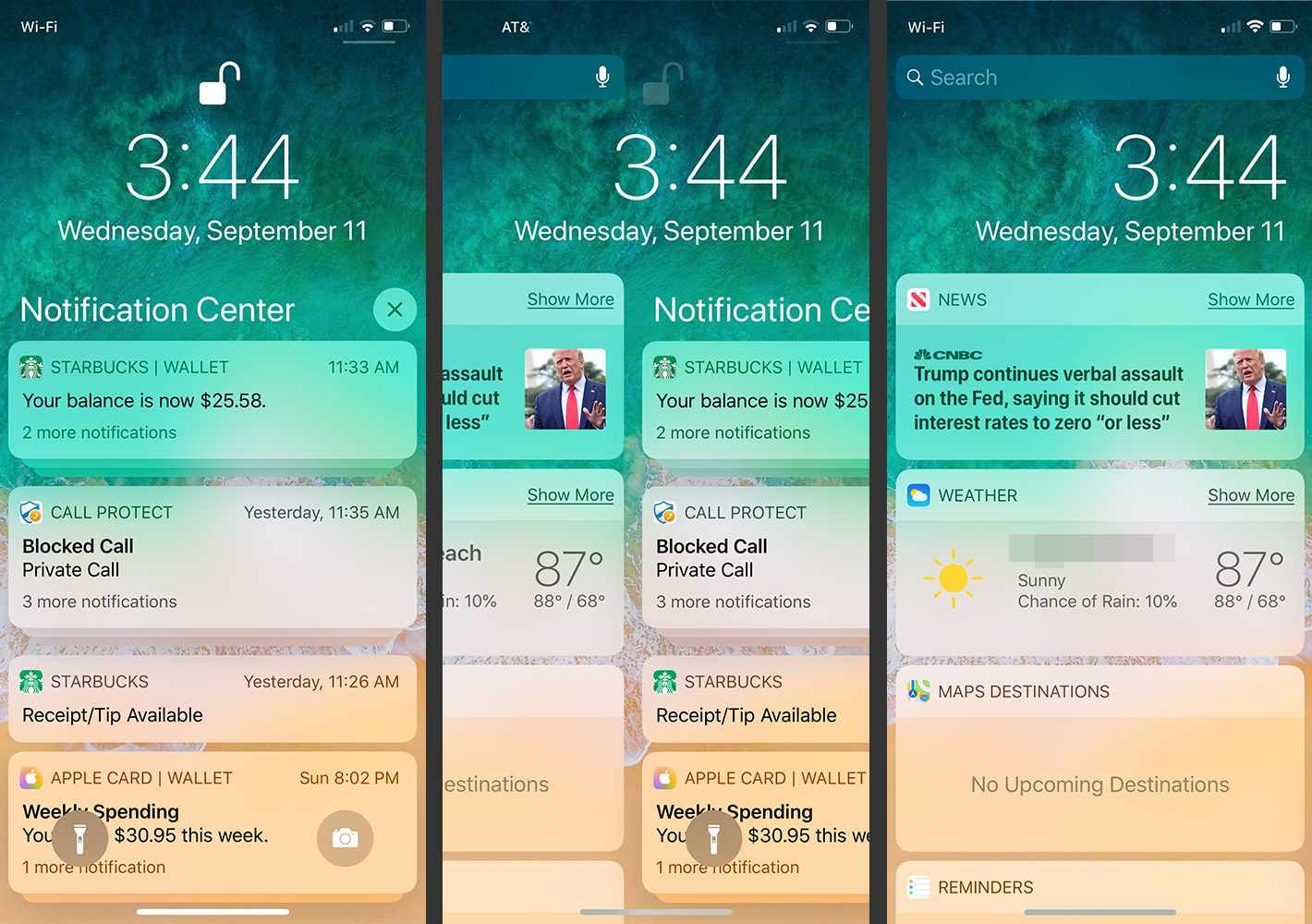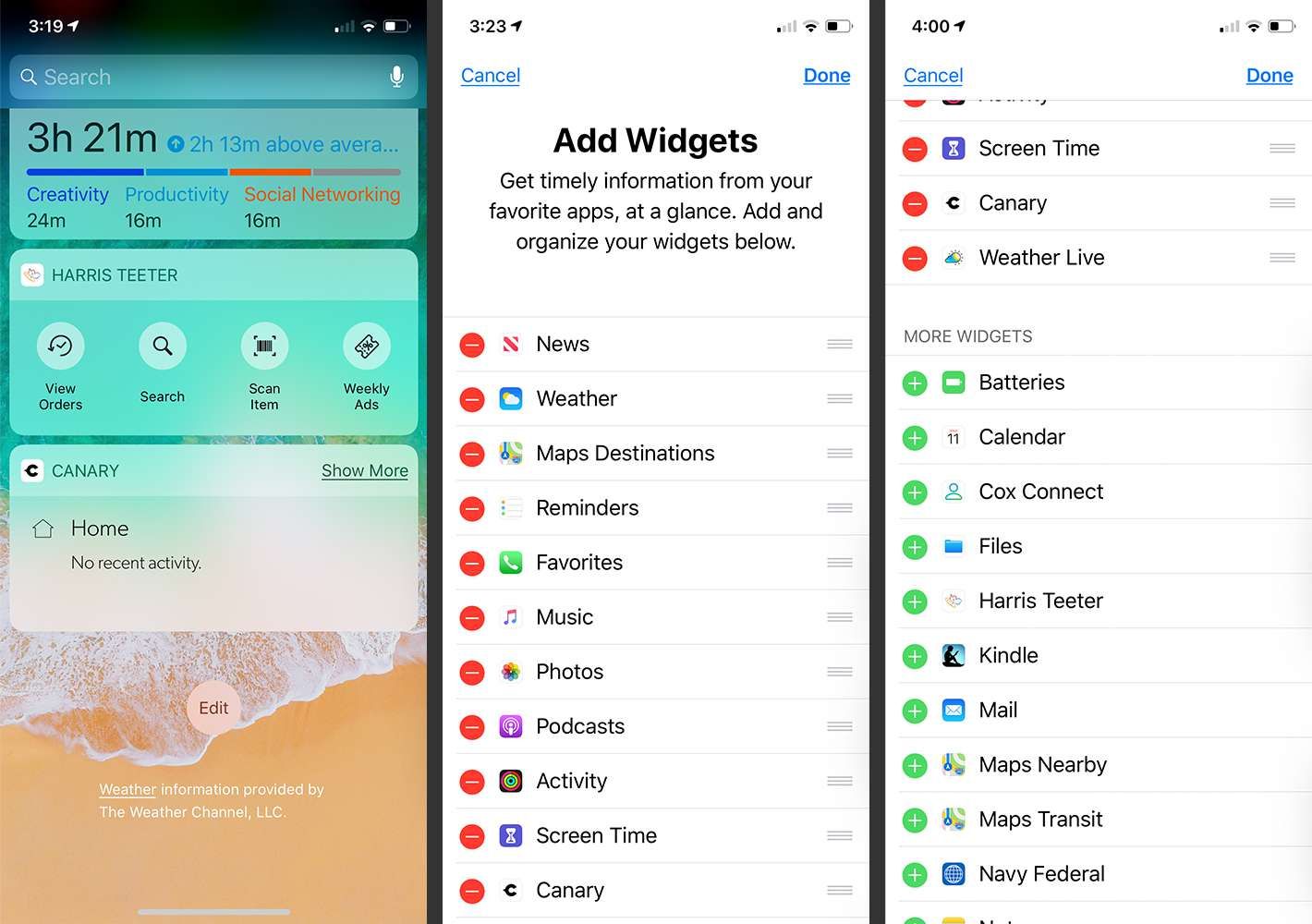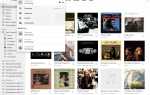Содержание
Центр уведомлений iOS не только информирует вас о том, что происходит в ваш день и на вашем iPhone, но и позволяет приложениям отправлять вам сообщения, когда они имеют соответствующую информацию.
Центр уведомлений — это место, куда вы отправляетесь, чтобы найти push-уведомления. Это могут быть текстовые сообщения, оповещения о новых голосовых сообщениях, напоминания о предстоящих событиях, приглашения играть в игры или — в зависимости от установленных приложений — последние новости, спортивные результаты или предложения купонов на скидку.
Центр уведомлений был в той или иной форме начиная с iOS 5, но последние версии претерпели большие изменения.
Информация в этой статье относится к устройствам iPhone, iPad и iPod touch под управлением iOS 12 или iOS 11.
Доступ к центру уведомлений iOS
Вы можете получить доступ к Центру уведомлений из любого места на вашем iPhone — на главном экране или из любого приложения — проведя пальцем вниз от верхнего левого угла экрана вашего iPhone.
Чтобы скрыть Центр уведомлений, измените жест смахивания и проведите пальцем от нижней части экрана к верхней. Вы также можете нажать Главная кнопка (если она есть на вашем iPhone), когда Центр уведомлений открыт, чтобы скрыть его.

Управление уведомлениями в Центре уведомлений
Уведомления сгруппированы по приложениям, и, если для приложения имеется более одного уведомления, они объединяются вместе. Чтобы расширить стек уведомлений, коснитесь его. Когда вы закончите чтение, снова сверните стек, нажав Показывай меньше или удалите весь стек из Центра уведомлений, коснувшись Икс.
Управляйте отдельными уведомлениями, проводя справа налево, чтобы открыть три варианта:
- управлять открывает экран настроек приложения и ссылку на настройки.
- Посмотреть открывает ссылку, историю или связанный пост.
- чистый удаляет уведомление из Центра уведомлений.
Проведите пальцем слева направо в уведомлении приложения, чтобы открыть приложение.
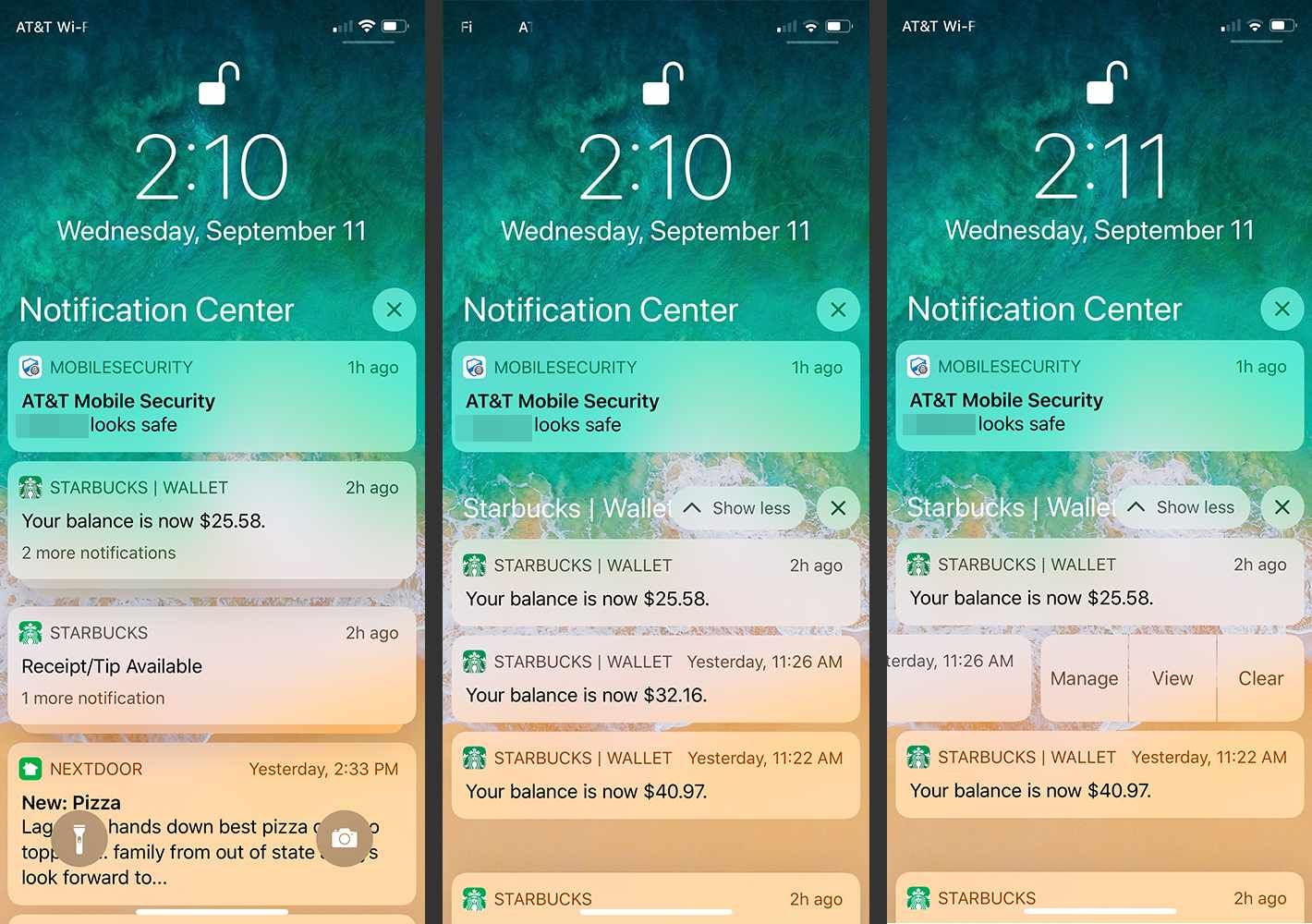
Как выбрать то, что появляется в Центре уведомлений
Вы контролируете, какие оповещения появляются в Центре уведомлений, с помощью настроек push-уведомлений. Это параметры, которые вы настраиваете для каждого отдельного приложения и определяют, какие приложения отправляют вам оповещения, и определяют стиль оповещений.
Перейти к настройки и нажмите Уведомления.
Нажмите Показать превью в верхней части экрана уведомлений.
Выбрать Всегда, Когда разблокирован, или же Никогда и нажмите назад в верхней части экрана, чтобы вернуться к экрану уведомлений.

Нажмите на одно из приложений в списке.
Переместите ползунок рядом с Разрешить уведомления в положение Вкл / зеленый.
Нажмите круг под Центр уведомлений чтобы проверить это, и уведомления из приложения начинают появляться в Центре уведомлений. При желании вы также можете выбрать Экран блокировки если вы хотите, чтобы уведомления появлялись на экране блокировки и Баннер если вы хотите, чтобы они появились в верхней части экрана.

Повторите этот процесс для каждого приложения, которое вы хотите опубликовать в Центре уведомлений.
Виджеты в Центре уведомлений iPhone сегодня
Есть второй полезный экран, который является частью Центра уведомлений. Он называется представлением «Сегодня» и содержит виджеты.
Многие сторонние приложения и собственные iOS-приложения поддерживают виджеты — по сути, мини-версии приложений, которые предоставляют информацию и ограниченную функциональность приложения. Они предоставляют информацию и варианты действий без необходимости заходить в само приложение.
Вероятно, у вас уже есть приложения с виджетами, которые включены в этот экран — или это может быть. Чтобы открыть и изменить представление «Сегодня»:
Откройте Центр уведомлений, потянув вниз из верхнего левого угла экрана.
Проведите пальцем слева направо в любой области, которая не является уведомлением, чтобы открыть представление «Сегодня».

Вы также можете открыть представление «Сегодня», проведя пальцем прямо на главном экране.
Прокрутите вниз до представления «Сегодня» и нажмите редактировать настроить какие приложения видны.
На открывшемся экране отображается список всех доступных на iPhone виджетов. Нажмите минус на красная кнопка рядом с каждым виджетом, который вы хотите удалить с экрана Сегодня. Перетащите трехстрочный маркер рядом с виджетом, чтобы изменить порядок списка.
Прокрутите вниз до Больше виджетов раздел, содержащий виджеты, которые доступны, но не активированы на экране «Сегодня». Нажмите зеленая кнопка со знаком плюс рядом с любым виджетом, который вы хотите активировать.

Где взять больше виджетов
Виджеты — это часть приложений, которые их поддерживают, а не отдельные мини-приложения. Если вы хотите загрузить больше виджетов, вы должны загрузить их приложения. Зайдите в App Store и найдите виджеты для iPhone, чтобы открыть список приложений с виджетами. Вы также можете искать приложения, которые, как вы надеетесь, имеют виджеты. Если они это сделают, эта информация указана в функциях предварительного просмотра приложения.